你是不是有短暫的修圖需求,卻不想花昂貴的費用購買 Photoshop 呢?之前其實已經有分享過 Pixlr 跟 Photoscape X,但今天又發現比 Photoshop 更像 Photoshop 的「Photopea」,而且還是線上版,開啟瀏覽器就可免費使用,電腦每次開 PS 風扇聲就爆出來的,或許開啟瀏覽器用 Photopea 修圖會比較安靜?(誤)
Photopea:https://www.photopea.com/
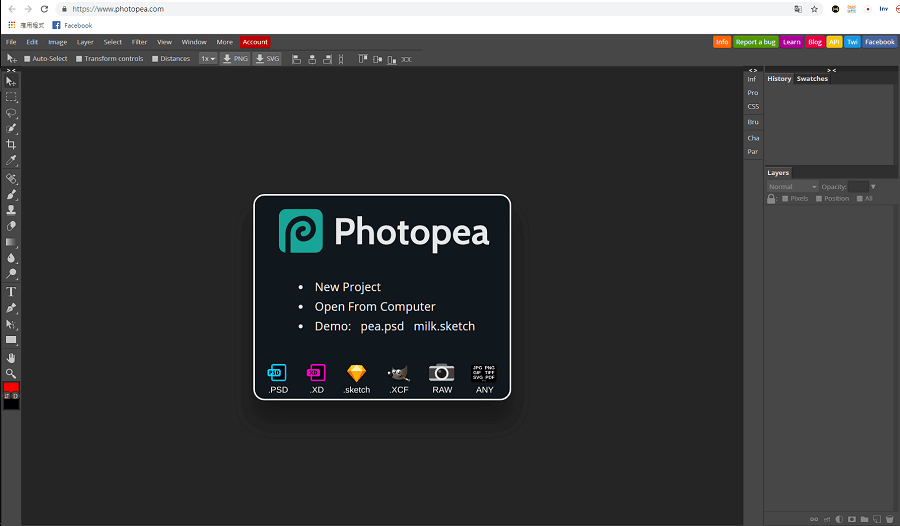
△ 用瀏覽器開啟 Photopea 就會看到如上圖的頁面,是不是覺得很面熟啊,與 Photoshop 一樣,一開始需要選擇建立新的專案,或是從現有的檔案開器,我們就點擊 New Project 來建立新的專案示範吧!
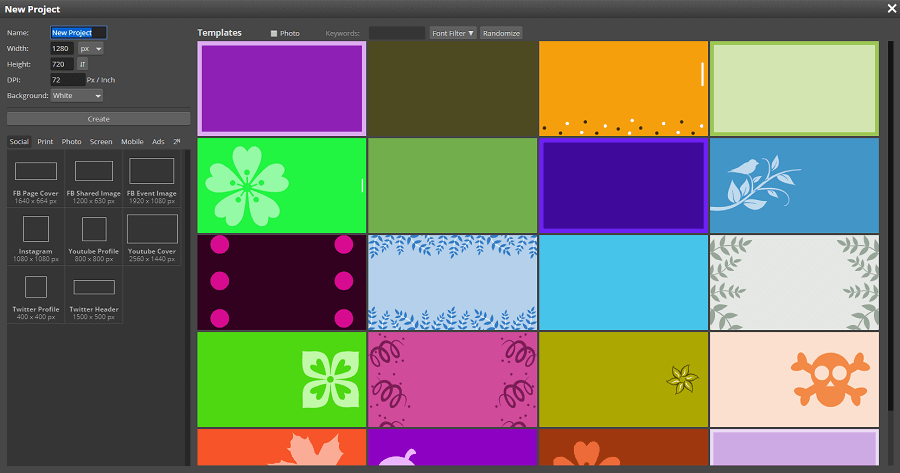
△ 建立新專案時,左邊可以輸入你需要的文件尺寸大小,也可以點擊左下方幫我們輸入好的預設尺寸,各種 FB 封面尺寸、國際列印尺寸等等,上面都應有盡有,尺寸選擇好之後,隨意選擇右邊的樣式,因為之後都可以再修改。
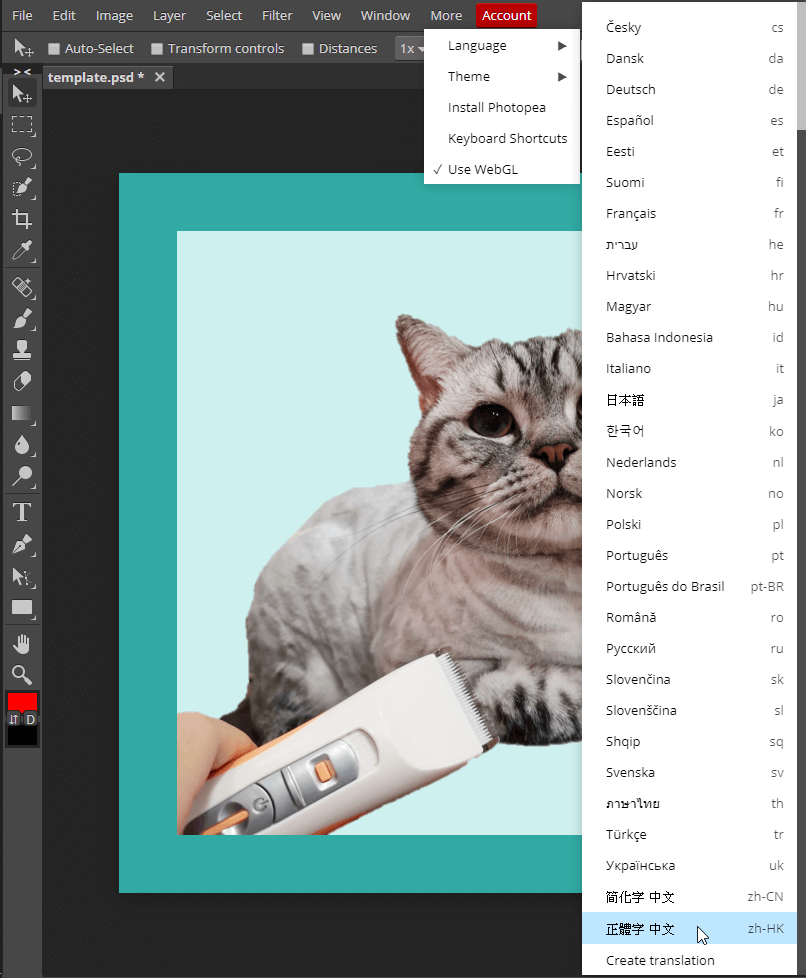
△ 在一切開始之前,我們先做一個最最最重要的重做,點擊「More」>「Language」選擇正體中文,因為用修圖軟體已經夠煩了,在看英文不是煩上加煩了嗎 XD 所以我們先將語言切換為繁體中文,這樣看起來就舒適多了!

△ 最令我驚訝的是,Photopea 竟然支援 Photoshop 的圖層功能,實在是太強大啦!圖片也支援直接拖曳加入,根本不像在用網頁版的 Photoshop 啊!實在是太強大~
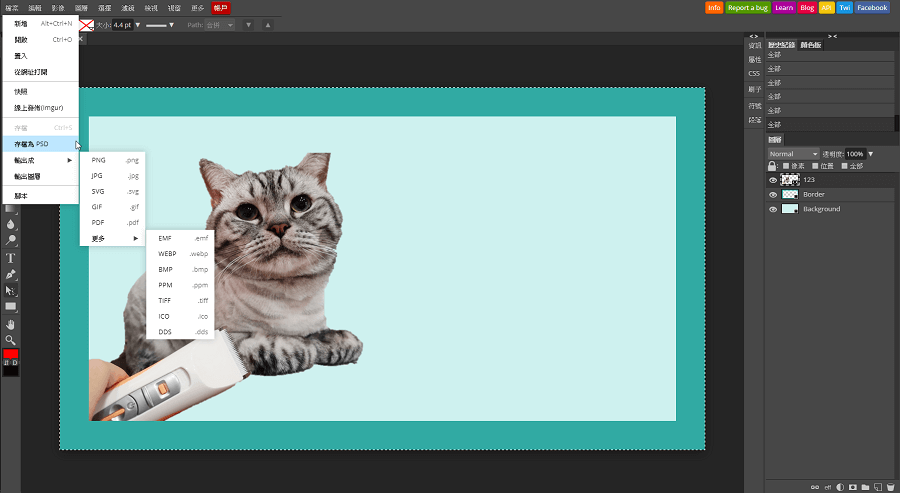
△ 常用的顏色、光線、裁切等功能通通都支援,工具列位置幾乎也都與 Photoshop 一模一樣,大家就自己摸索啦,最後要提的是關於輸出影像的部分,輸出的檔案類型竟然還包含 .psd,也就是說可以存取真正的 Photopshop 檔案,另外常見的檔案類型 PNG、JPG、SVG、GIF、PDF、BMP、TIFF 等,也全部都支援!趕快將這個頁面存到瀏覽器頁籤吧,是一個不折不扣的強悍又方便的圖片處理工具!
Photopea:https://www.photopea.com/
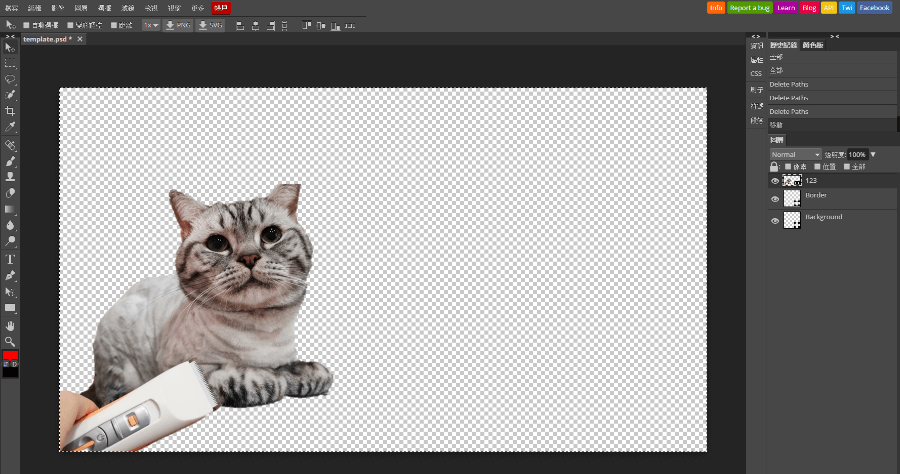










在〈【免費修圖軟體推薦】Photopea 根本是 Photoshop 網頁版,可存取 .psd 檔案支援繁體中文〉中有 1 則留言